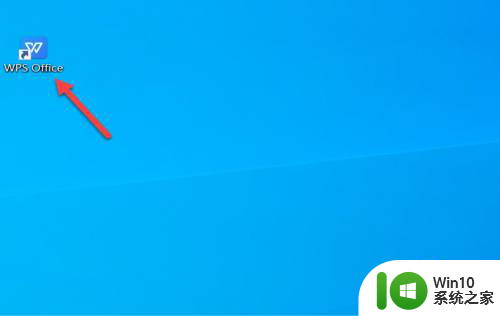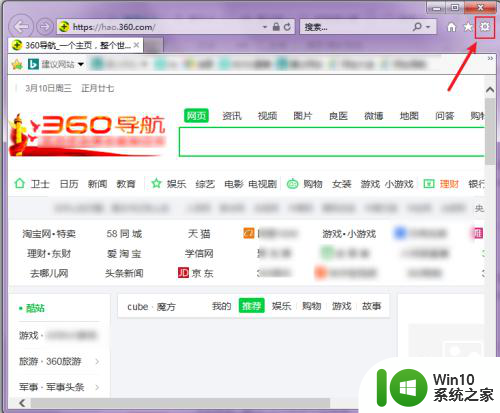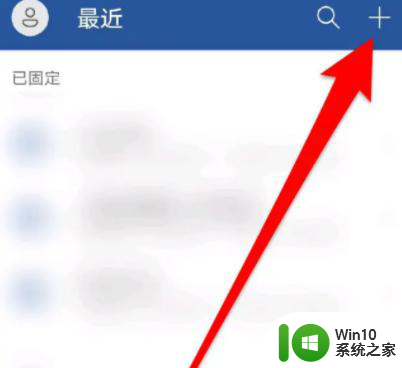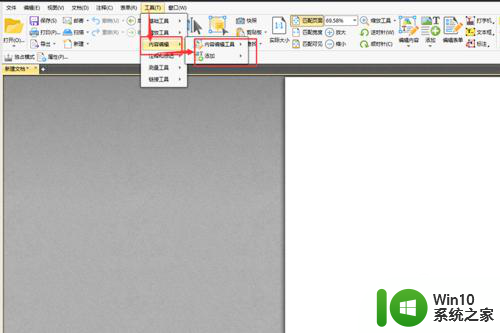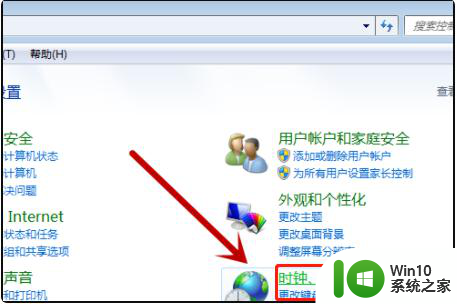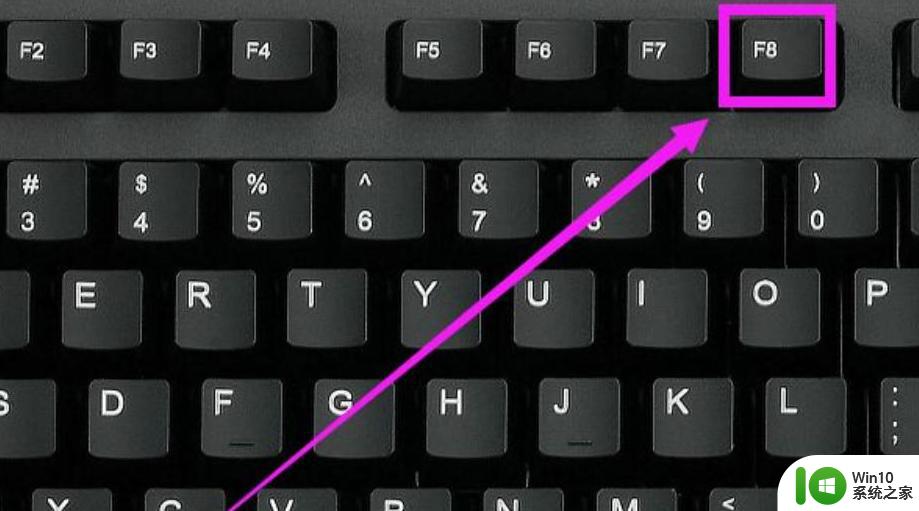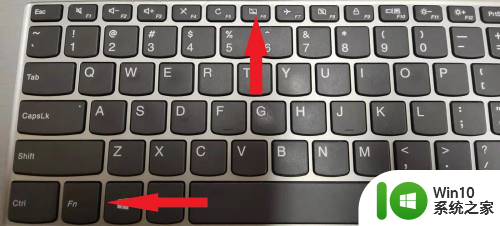文档内容被锁定,无法进行更改 Word文件被锁定无法编辑怎么解除
更新时间:2024-10-02 09:00:22作者:jiang
当我们在工作或学习中需要编辑一份Word文件时,却发现文档内容被锁定,无法进行更改,这时该怎么办呢?Word文件被锁定无法编辑可能是因为文件被加密或者设置了只读权限,要解除这种情况,我们可以尝试通过解除文档保护或修改文件属性等方法来解锁文件,让我们可以继续编辑和修改其中的内容。希望以上方法可以帮助到大家。
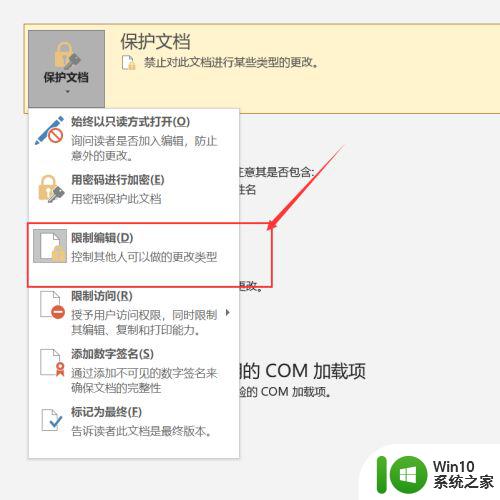
解决方法:
1、首先进入word,可以看到此时的界面已经被锁定了无法解开。
2、点击上方工具栏中的“审阅”。
3、然后可以看到右边的保护选项,点击其下拉选择“限制编辑”。
4、在下面可以看到“停止保护”点击。
5、输入在锁定时设置的密码,点击确定即可解开。
以上是文档内容被锁定,无法进行更改的全部内容,如果你也遇到了同样的情况,请参照小编的方法来处理,希望对大家有所帮助。